- লেখক Jason Gerald [email protected].
- Public 2023-12-16 10:58.
- সর্বশেষ পরিবর্তিত 2025-01-23 12:08.
এই উইকিহাউ আপনাকে শেখায় কিভাবে ড্রপবক্স ডেস্কটপ অ্যাপ থেকে উইন্ডোজ বা ম্যাকওএস -এ একটি অ্যাকাউন্ট থেকে সাইন -আউট করতে হয়, সেইসাথে ড্রপবক্স ডট কম সাইটে একটি অ্যাকাউন্ট থেকে সাইন -আউট করতে হয়।
ধাপ
3 এর মধ্যে পদ্ধতি 1: ম্যাকওএস ডেস্কটপ অ্যাপে ড্রপবক্স অ্যাকাউন্ট থেকে সাইন আউট করুন
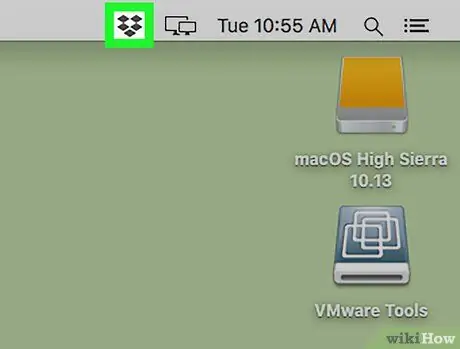
ধাপ 1. মেনু বারে ড্রপবক্স আইকনে ক্লিক করুন।
এই খোলা বাক্স আইকনটি স্ক্রিনের উপরের ডানদিকে রয়েছে।
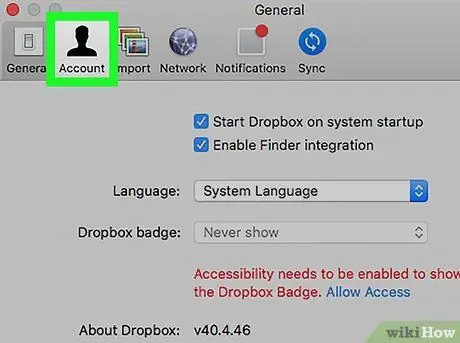
পদক্ষেপ 2. অ্যাকাউন্টগুলিতে ক্লিক করুন।
এই বিকল্পটি মানুষের মাথা এবং কাঁধের আকারে রূপরেখা দ্বারা চিহ্নিত করা হয়।
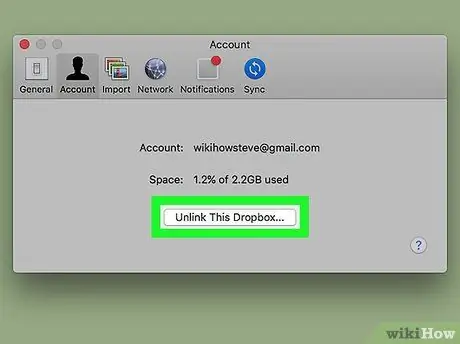
ধাপ Click. এই ড্রপবক্স আনলিঙ্ক করুন ক্লিক করুন…।
আপনি আপনার ড্রপবক্স অ্যাকাউন্ট থেকে সাইন আউট হয়ে যাবেন। আপনার যদি অন্য অ্যাকাউন্টে সাইন ইন করার প্রয়োজন হয় তবে একটি লগইন পৃষ্ঠা প্রদর্শিত হবে।
আপনার কম্পিউটারের সাথে আপনার ড্রপবক্স অ্যাকাউন্ট পুনরায় সংযোগ করতে, ড্রপবক্স আইকনে ক্লিক করুন, তারপর আপনার অ্যাকাউন্টে আবার প্রবেশ করুন করুন।
পদ্ধতি 3 এর 2: উইন্ডোজ ডেস্কটপ অ্যাপে ড্রপবক্স অ্যাকাউন্ট থেকে সাইন আউট করুন
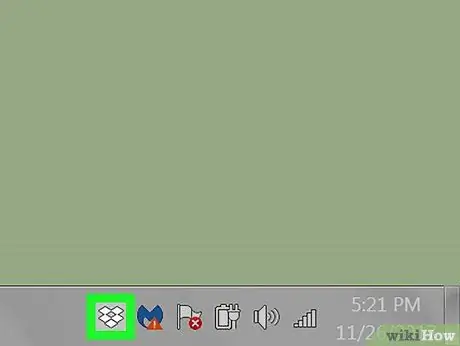
ধাপ 1. সিস্টেম ট্রে (সিস্টেম ট্রে) এর ড্রপবক্স আইকনে ক্লিক করুন।
এটি সাধারণত পর্দার নিচের-ডান কোণে, ঘড়ির মতো অংশে থাকে। নীল এবং সাদা খোলা বাক্স আইকনটি সন্ধান করুন।
যদি আপনি আইকনটি দেখতে না পান, তাহলে অতিরিক্ত আইকন প্রদর্শন করতে উপরের দিকে নির্দেশ করা তীরটি ক্লিক করুন।
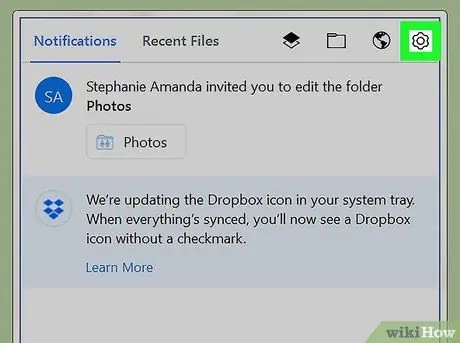
পদক্ষেপ 2. ড্রপবক্স উইন্ডোতে গিয়ার আইকনে ক্লিক করুন।
মেনু পরে প্রদর্শিত হবে।
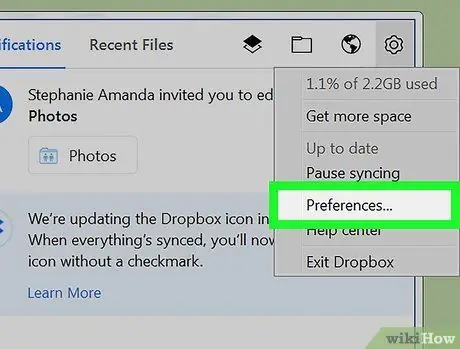
ধাপ Pre. পছন্দসমূহ ক্লিক করুন…।
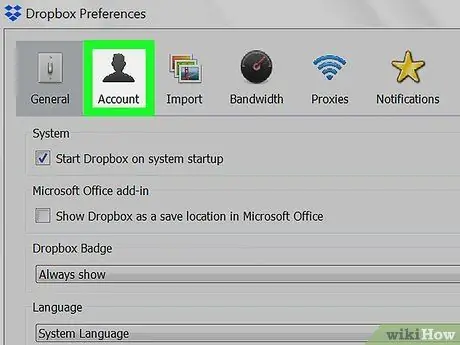
ধাপ 4. অ্যাকাউন্টগুলিতে ক্লিক করুন।
এই বিকল্পটি উইন্ডোর শীর্ষে দ্বিতীয় আইকন।
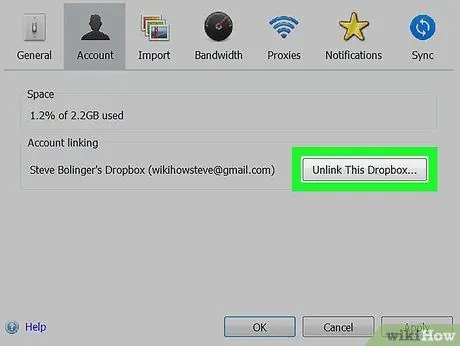
ধাপ 5. এই ড্রপবক্স আনলিঙ্ক করুন ক্লিক করুন…।
আপনি আপনার ড্রপবক্স অ্যাকাউন্ট থেকে সাইন আউট হয়ে যাবেন। আপনার যদি অন্য অ্যাকাউন্টে সাইন ইন করার প্রয়োজন হয় তবে একটি লগইন পৃষ্ঠা প্রদর্শিত হবে।
আপনার কম্পিউটারের সাথে আপনার ড্রপবক্স অ্যাকাউন্ট পুনরায় সংযোগ করতে, আইকনে ক্লিক করুন এবং তারপরে আপনার লগইন তথ্য লিখুন।
পদ্ধতি 3 এর 3: ড্রপবক্স ডটকম সাইটে অ্যাকাউন্ট থেকে সাইন আউট করুন
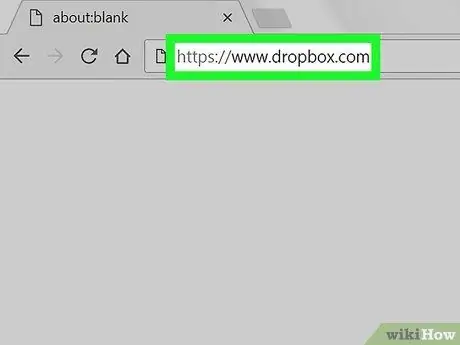
ধাপ 1. একটি ওয়েব ব্রাউজারের মাধ্যমে https://www.dropbox.com দেখুন।
আপনি স্ক্রিনে আপনার ড্রপবক্স অ্যাকাউন্টে সংরক্ষিত সামগ্রী বা ফাইলগুলি দেখতে পারেন।
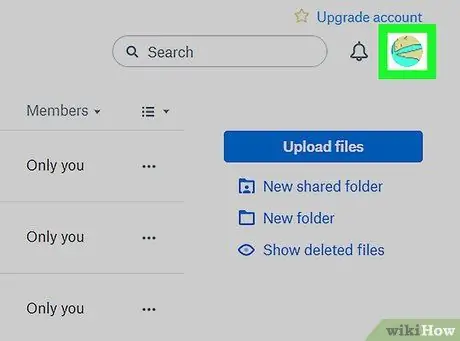
পদক্ষেপ 2. প্রোফাইল ফটোতে ক্লিক করুন।
এটি পৃষ্ঠার উপরের ডানদিকে রয়েছে। এর পরে একটি ড্রপ-ডাউন মেনু উপস্থিত হবে।
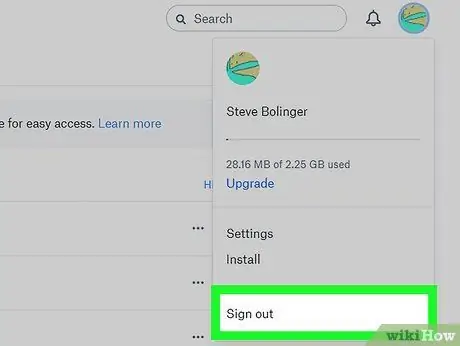
পদক্ষেপ 3. সাইন আউট ক্লিক করুন।
আপনি এখন আপনার ড্রপবক্স অ্যাকাউন্ট থেকে সাইন আউট হয়ে গেছেন।






